如何用ps打开raw文件?
ps是非常受欢迎的工具之一,这个神奇的工具被广泛运用于图片的整改,我们可以通过ps来让我们拍摄出来的照片整改的更加漂亮。当然,ps这款软件也为用户们提供了许多强大的功能来帮助我们更好的进行一些操作,例如如果我们的照片文件是在别的设备上,如果转到ps上面就是以其他的形式打开文件,那么我们该如何打开其他的文件呢?小编为大家整理了比较常见的,用ps打开raw文件的教程,有需要的快来了解一下吧。
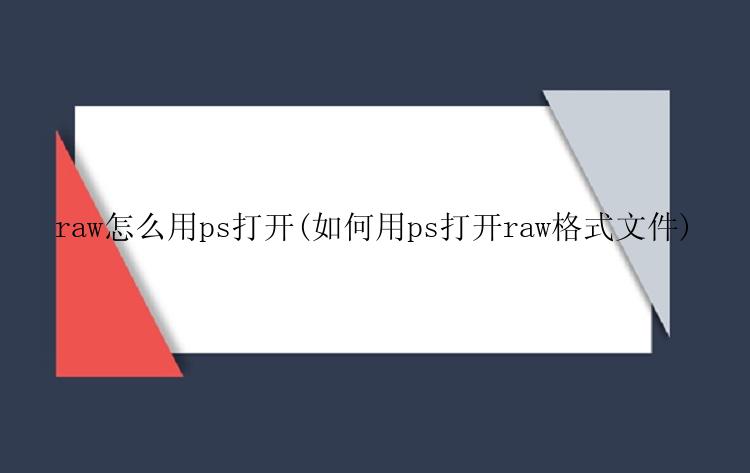
在数字摄影领域,RAW格式是一种常见的文件格式,它是相机将图像数据直接存储到存储卡上的方式。相比于JPEG格式,RAW格式能够保留更多细节和更大的动态范围,为后期处理提供了更多可能。
想要打开RAW格式文件,我们可以使用Adobe公司开发的Photoshop软件(简称PS),下面就介绍一下如何使用PS来打开RAW格式文件。
首先,我们需要将相机中的存储卡连接到电脑上,或者将内置存储器中的RAW文件复制到电脑硬盘中。接着,打开PS软件,在主界面上选择“文件”(File)选项,然后点击“打开”(Open)。
在弹出的文件浏览对话框中,我们需要找到并选择我们想要打开的RAW文件。在文件类型的下拉菜单中,选择“All Supported RAW Files”或者对应相机品牌的RAW格式选项。点击“打开”按钮。
接下来,PS会自动打开“Adobe Camera Raw”窗口,该窗口是用来处理RAW文件的工具。在这个窗口中,我们可以根据需要对图像进行调整,如亮度、对比度、曝光等。我们也可以在这里选择要打开的图像大小和色彩空间。
完成调整后,点击窗口底部的“打开图像”按钮,PS就会将经过调整的RAW文件打开到主界面中,我们就可以继续在PS中对图像进行进一步的编辑和处理。
需要注意的是,由于RAW格式文件通常保存了更多的图像数据,因此打开和处理这样的文件可能会比JPEG格式慢一些。此外,不同相机品牌的RAW格式也有一些细微的差别,可能需要根据不同的相机进行一些特定的设置和调整。
使用PS打开RAW格式文件只需要几个简单的步骤。通过Adobe Camera Raw工具的调整,我们能够最大限度地发挥RAW格式的优势,对图像进行精细的处理和编辑。
- 上一篇: 光遇伊甸之眼碎片掉落的地方在哪里?
- 下一篇: 泰拉瑞亚秘银砧怎么制作?
-

如何用ps打开raw文件?
立即下载
-

如何用ps打开raw文件?
立即下载
-

如何用ps打开raw文件?
立即下载
-

如何用ps打开raw文件?
立即下载
-

如何用ps打开raw文件?
立即下载
-

如何用ps打开raw文件?
立即下载
-

如何用ps打开raw文件?
立即下载
-

如何用ps打开raw文件?
立即下载
-

如何用ps打开raw文件?
立即下载
-

如何用ps打开raw文件?
立即下载
-

如何用ps打开raw文件?
立即下载
-

如何用ps打开raw文件?
立即下载
-

如何用ps打开raw文件?
立即下载
-

如何用ps打开raw文件?
立即下载
-

如何用ps打开raw文件?
立即下载
-

如何用ps打开raw文件?
立即下载
相关阅读
热门文章
猜您喜欢
游戏排行
- 1
- 2
- 3
- 4
- 5
- 6
- 7
- 8
- 9
- 10
























